Om du er ny på macOS, er det kanskje ikkje umiddelbart klart kvar mappa Program ligg. Å kunne finne mappa raskt vil gjere deg meir produktiv og hjelpe deg å bli betre kjend med den nye datamaskina di.
I denne artikkelen forklarer vi korleis du finn Program på Mac ved å bruke fleire metodar. Enten du brukar sidepanelet eller søkjer via Spotlight, har vi deg dekka.
Brukarscenario:
Kan nokon fortelje meg kvar programmapparmappene er, eller korleis eg kan vise dei? Nettstaden til denne programvaren seier at mappa ligg i programkatalogen, men eg ser berre snarvegsikon. Eg må endre namn på ei mappe.— frå Reddit
Slik finn du Programmer-mappa på Mac
Mac-programmappa er der alle appane dine er lagra. Du finn ho i Finder-appen og i Launchpad. Ikkje ver uroleg om du har problem med å finne ho, for vi har skildra 5 metodar nedanfor, saman med steg-for-steg-instruksjonar om kor du finn Program.
Bruk sidefelt-navigasjonen i Finder
Finder-appen på Mac har ein sidestolpe som viser dine “favoritt”-mapper. Du kan legge til eller fjerne nye mapper frå denne lista. Som standard viser Finder-appen allereie Program-mappa i sidestolpen. For å opne ho, treng du berre klikke på ho.
Om Mac-en din ikkje viser det, her er kva du må gjere:
- Først, klikk på Finder-ikonet i Docken.
2. I menylinjen, klikk på Gå og deretter Gå til mappe.
3. I adressefeltet, skriv “Program.” Mappa vil opne seg.
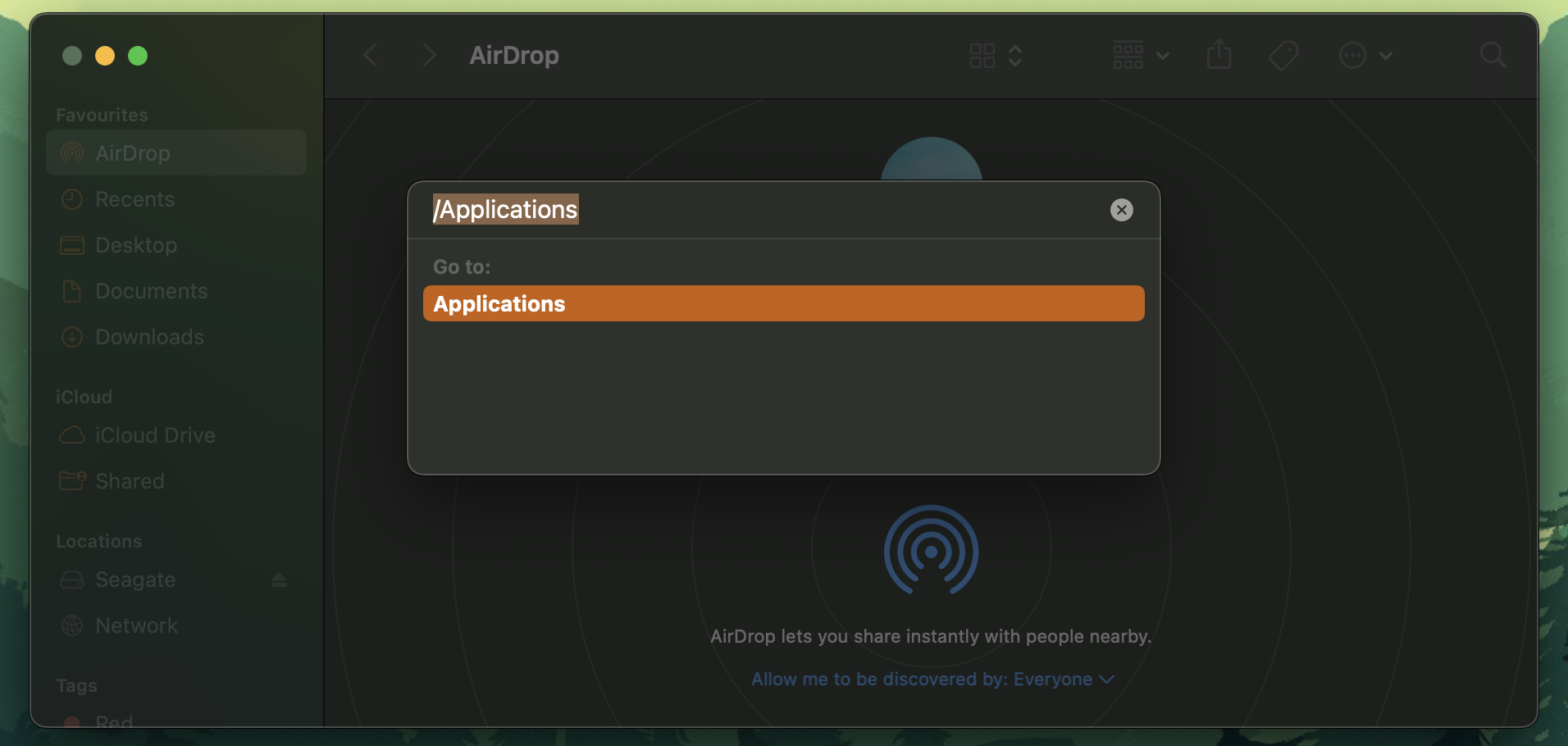
4. Halde peikaren nær tittelen på mappa til ikonet hennar dukkar opp.
5. Dra ikonet til “Favorittar”-delen. Applikasjonsmappa vil bli lagt til i lista.
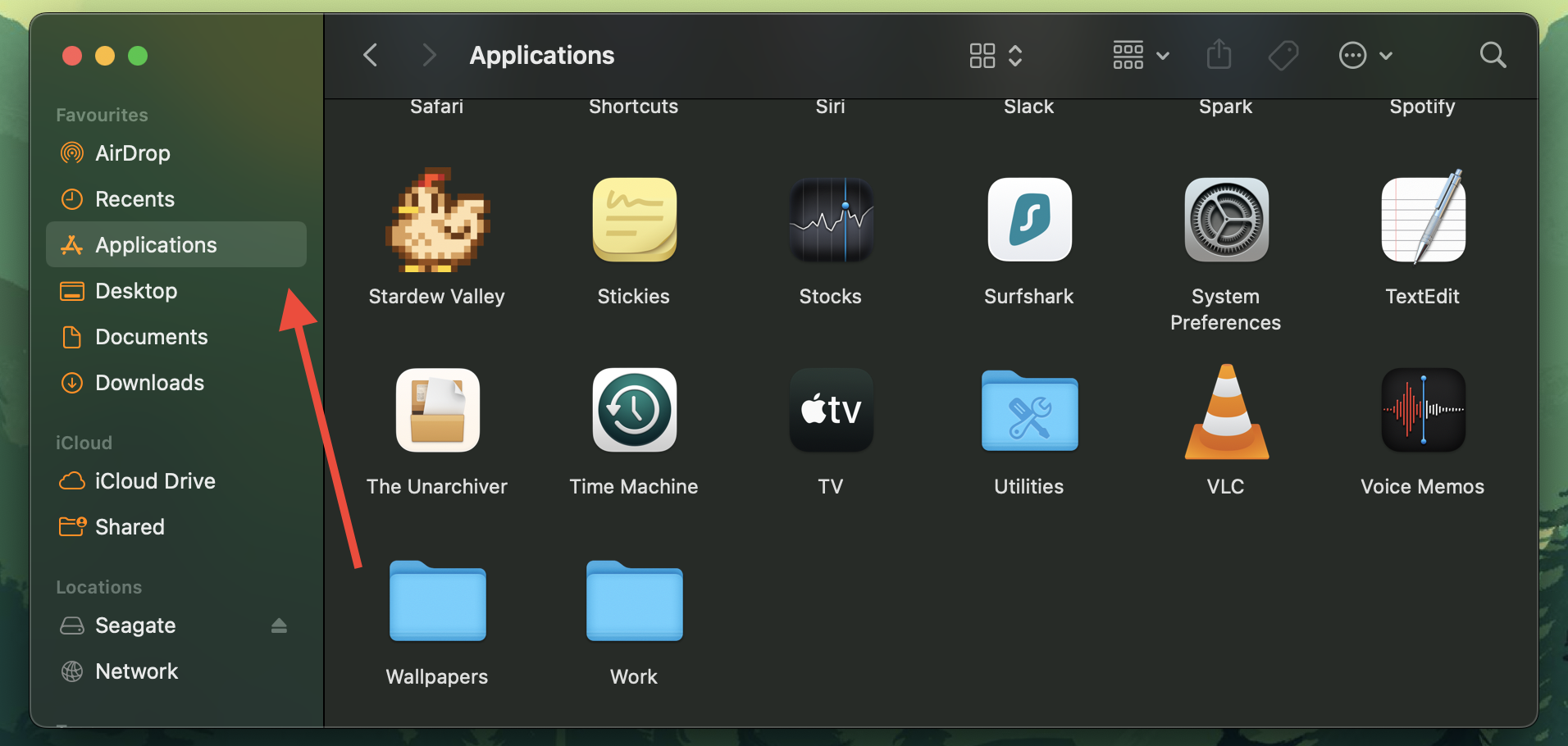
Få raskt tilgang til Programmer-mappa med Commander One
Om du ser etter eit alternativ til Finder på Mac, tilrår vi ein gratis filhandsamar som heiter Commander One. Han lar deg vise og handtere filer i to panel samstundes. Det finst mange andre unike funksjonar, som å kunne vise gøymde filer og program, tilpasse snarvegar og opne uavgrensa faner.
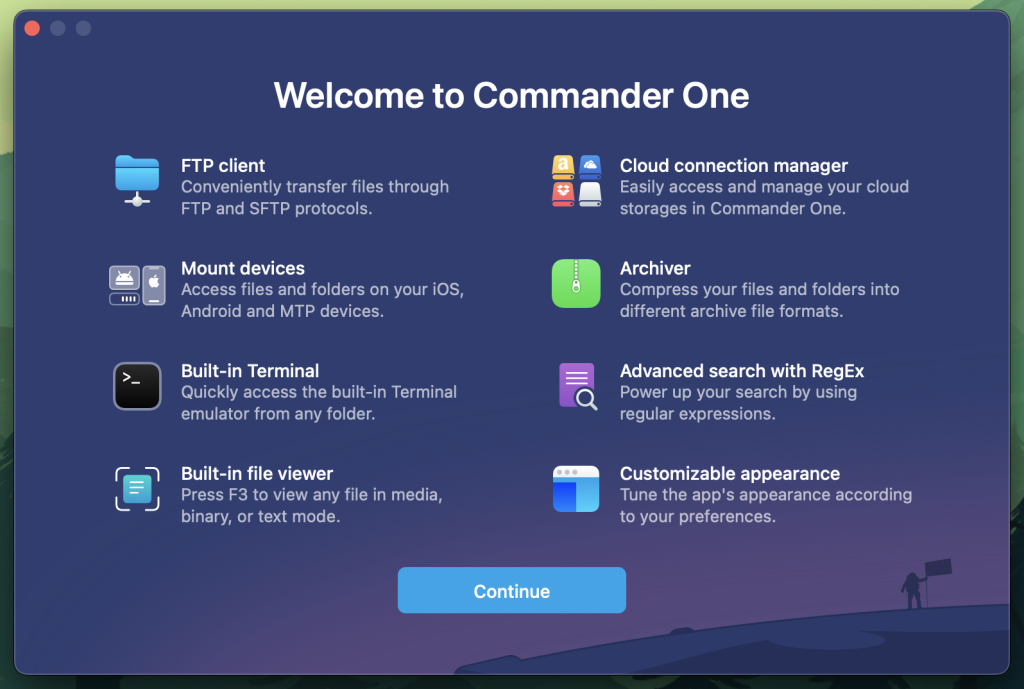
Slik finn du appar på Mac med Commander One:
1. Etter å ha lasta ned .dmg-fila til Commander One, kopier ho til Programmer-mappa.
2. Start Commander One og klikk på Macintosh HD i ein av panelane.
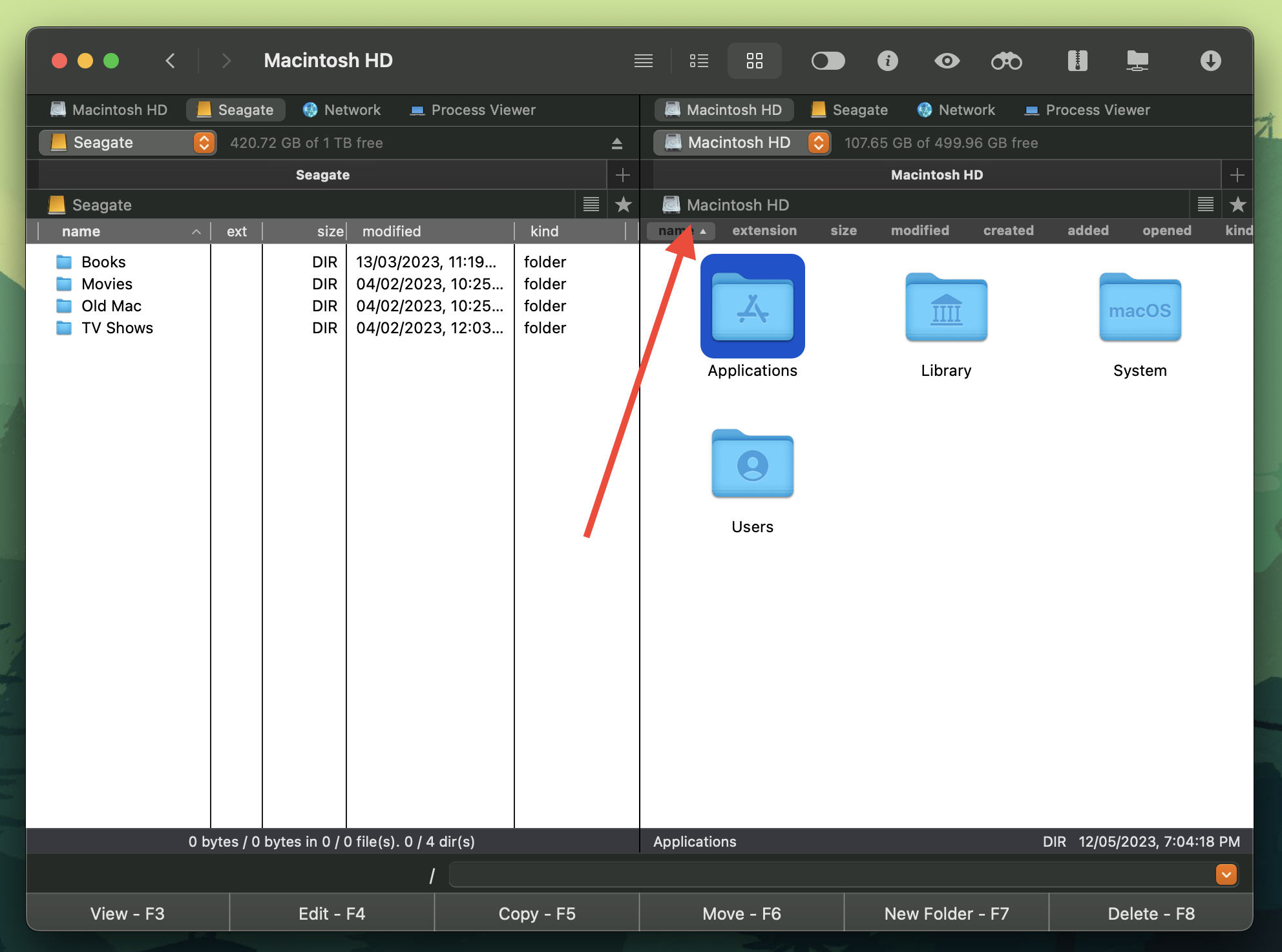
3. Dobbeltklikk på Program for å få tilgang til innhaldet i mappa.
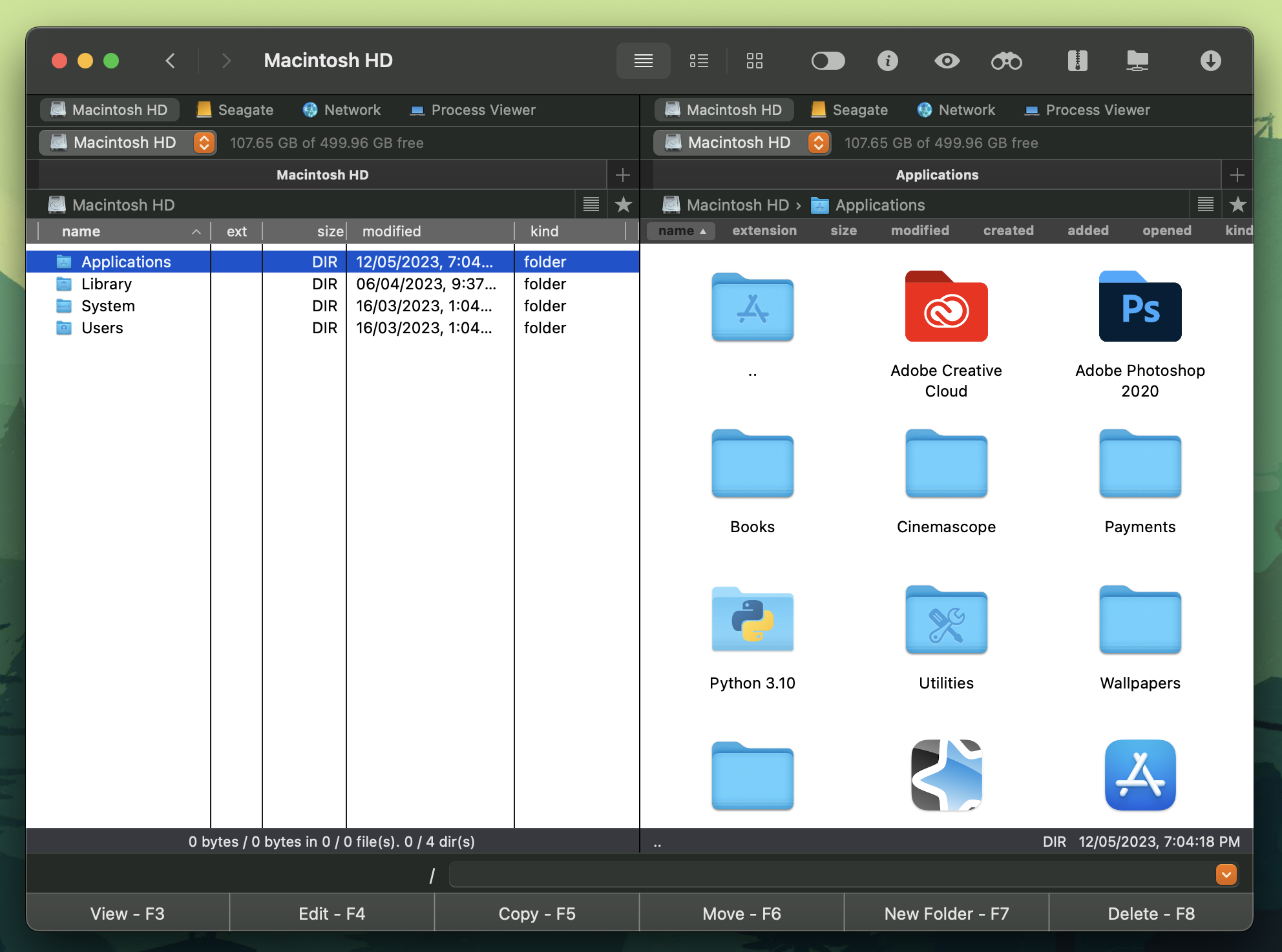
Opne det frå Gå-seksjonen i menylinja
Du kan få tilgang til Applikasjonsmappa ved å bruke adressefeltet som vart nemnt i eit av dei tidlegare stega. Her er korleis du kan vise Applikasjonsmappa ved å bruke Gå-menyen:
- Opne Finder på Mac-en din.
2. Trykk på Kommando (⌘) + Shift + G-tastane for å opne adressefeltet. Alternativt kan du gå til Gå > Gå til mappe i menylinja.
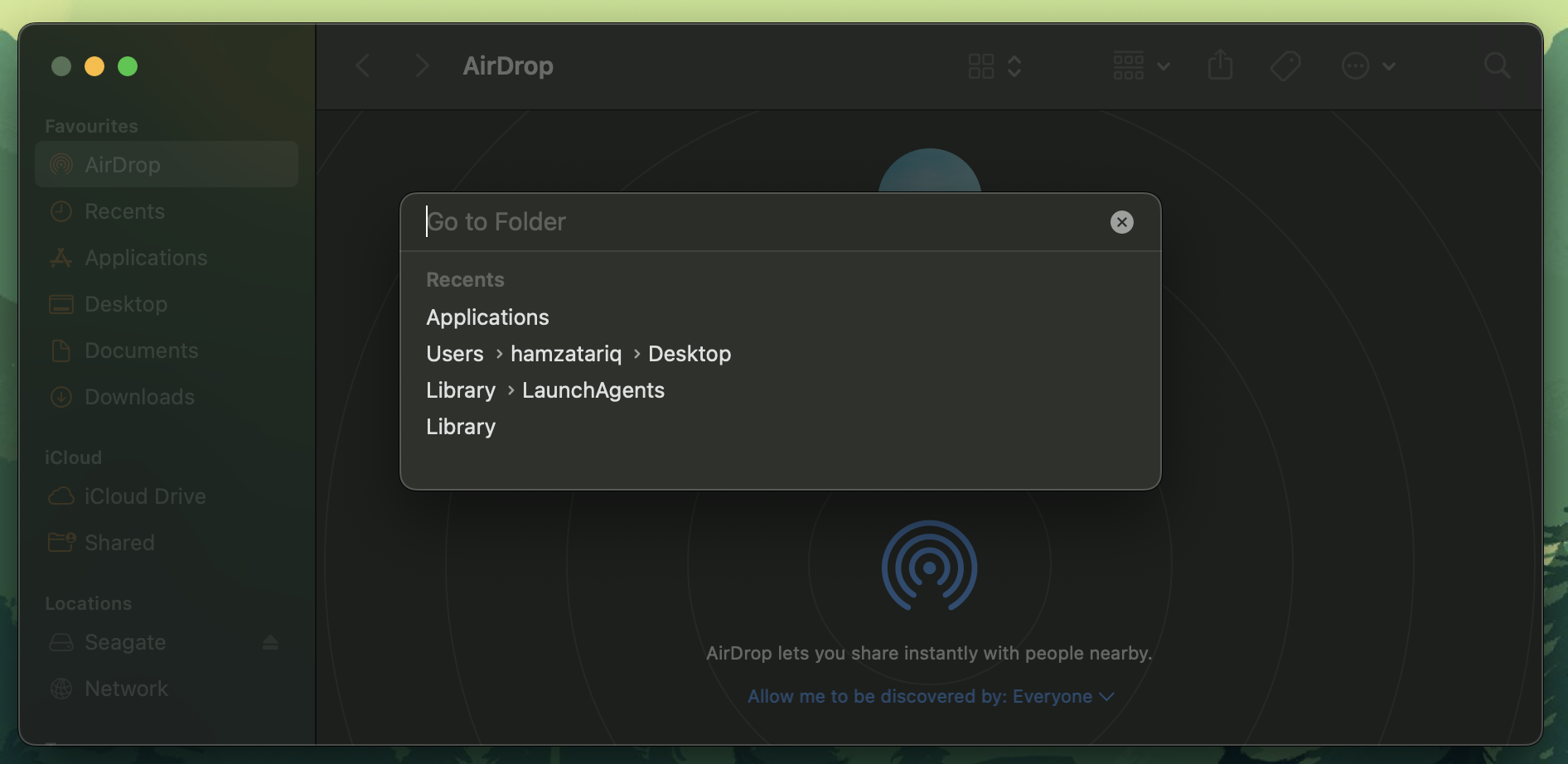
3. Skriv “Program” og trykk på return-tasten for å opne mappa.
Finn program-mappa med Spotlight-søk
Spotlight er ein utruleg nyttig søkjefunksjon som berre finst på Macar. Slik navigerer du til Program ved å bruke han:
- Klikk på forstørringsglasikonet i menylinja for å opne Spotlight og finne plasseringa til Program.
2. Alternativt kan du bruke snarvegen Kommando (⌘) + Mellomromstast.
3. I Spotlight-linjen, skriv “Program”. Om dette er første gong du søker etter mappa via Spotlight, kan det hende ho ikkje kjem opp øvst.
4. Bla ned til du kjem til “Mapper”-seksjonen. Klikk på Program for å opne mappa.
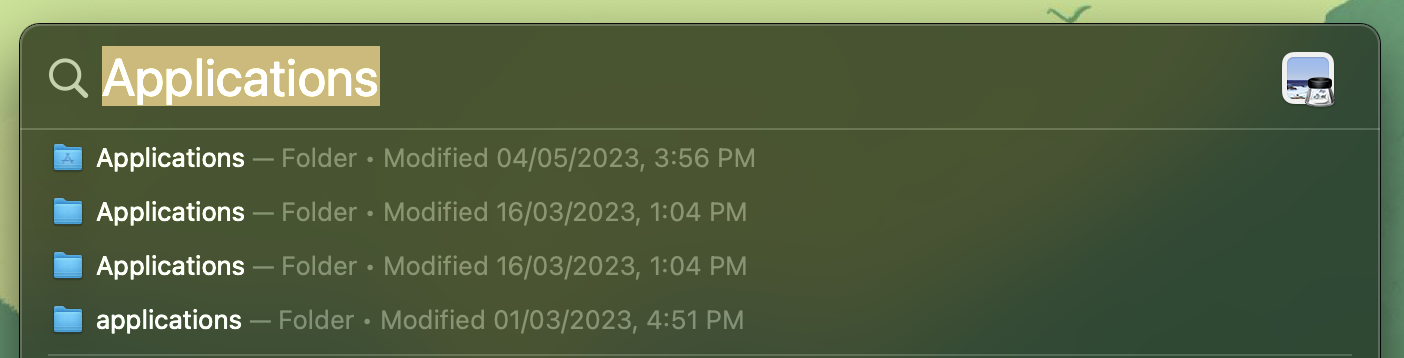
Få tilgang til det via Launchpad
Launchpad fungerer på same måte som program-mappa. Du kan bruke den til å få tilgang til og organisere alle appane dine.
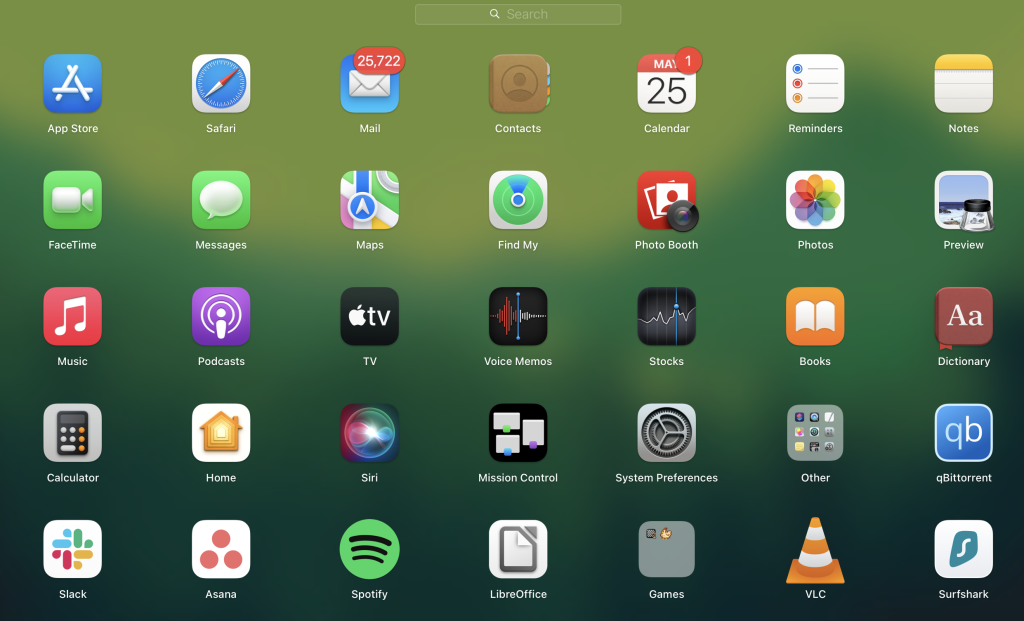
Det finst fleire måtar å opne Launchpad:
- Trykk på F4-tasten. På Macar med Touch Bar må du trykkje på fn-tasten for å sjå funksjonstastane i Touch Bar. Denne snarvegen kan endrast i tastaturinnstillingane på Mac-en din.
2. Opne Spotlight og søk etter Launchpad.
3. Klikk på Launchpad-ikonet i Docken.
4. Dersom du har ein styreplate, plasser tre fingrar i ein av hjørna øvst og ein annan finger nedst. Knip saman fingrane for å opne Launchpad.
Siri-søk
Siri kan vere din raske og enkle guide til Program-mappa på Mac-en din.
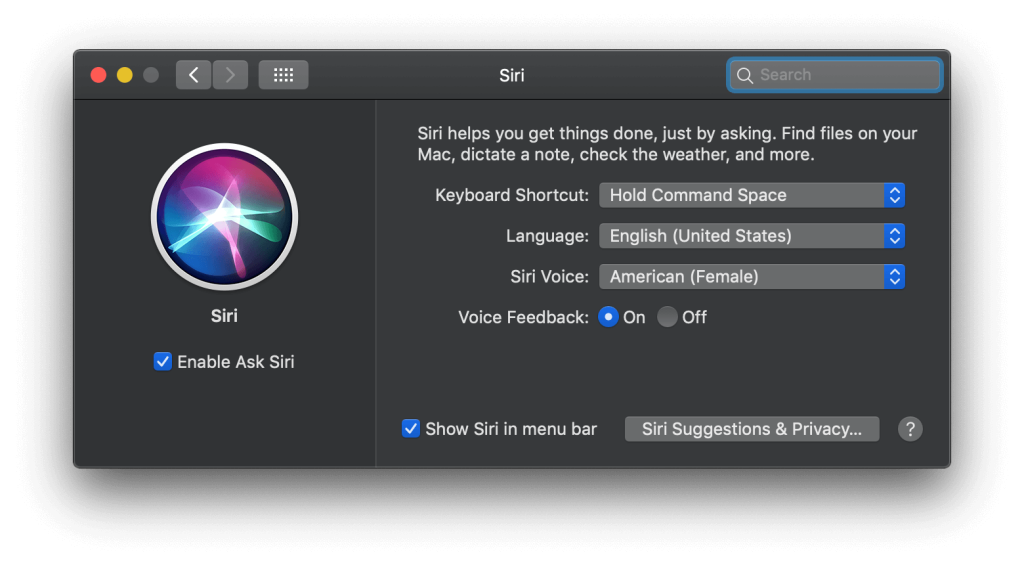
Slik brukar du Siri:
- Klikk på det fargerike Siri-ikonet i menylinja øvst på skjermen.
- Alternativt kan du bruke tastatursnarvegen ved å trykkje ⌘+Mellomrom samstundes.
- Sei berre “Opna programmappa”, så opnar Siri ho for deg.
Ting du kan gjere i Program-mappa
Program-mappa er der du finn alle program og verktøy. Når du lastar ned eit program på Mac-en og installerer det, blir du alltid bedt om å kopiera det til Program-mappa. Sjølve den nedlasta fila blir lagra i Nedlastingar-mappa.
I tillegg finn du òg ei mappe kalla “Verktøy” i Program. Dette er der du får tilgang til program som Boot Camp, Aktivitetsmonitor og Diskverktøy.
Program-mappa gjev deg òg moglegheita til å sletta program, laga alias for rask tilgang, og visa pakkens innhald.
Steg for å legge til applikasjonsmappa i Dock-en
Å leggje til programmappe i Dock gjer det endå enklare for deg å opne henne. Slik kan du gjere det:
- Start Finder-appen.
2. Legg til Program-mappa i sidepanelet om du ikkje har gjort det allereie.
3. Klikk på Program i sidemenyen og vel Legg til i Dock.
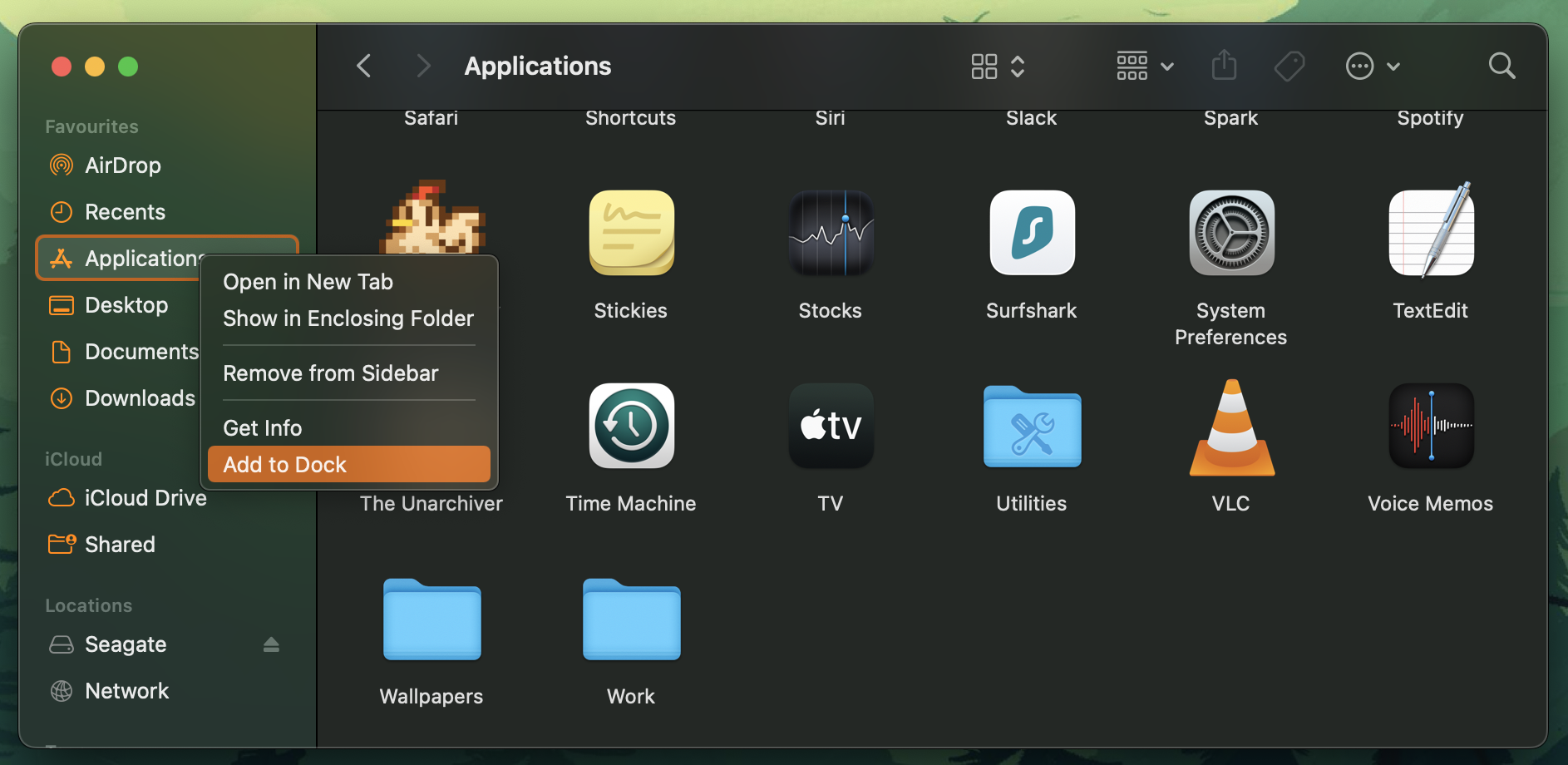
Du vil no kunne få tilgang til Applikasjonsmappa direkte frå Docken.
Kan du framleis ikkje finne Applikasjonar-mappa på Mac?
Sjølv om du brukar metodane ovanfor, kan det hende at du likevel ikkje klarar å sjå Applikasjonsmappa. I så fall tilrår vi å prøve følgjande løysing for å finne gøymde applikasjonar eller gjenopprette manglande mapper:
- Opne Finder-appen.
2. I menylinja, klikk på Finder og vel Innstillingar.
3. Gå til delen Sidebar.
4. I lista over appar du kan sjå i denne seksjonen, sørg for at boksen ved sida av Applikasjonar er huket av. Når du har huket den av, vil du kunne sjå den i sidestolpen.
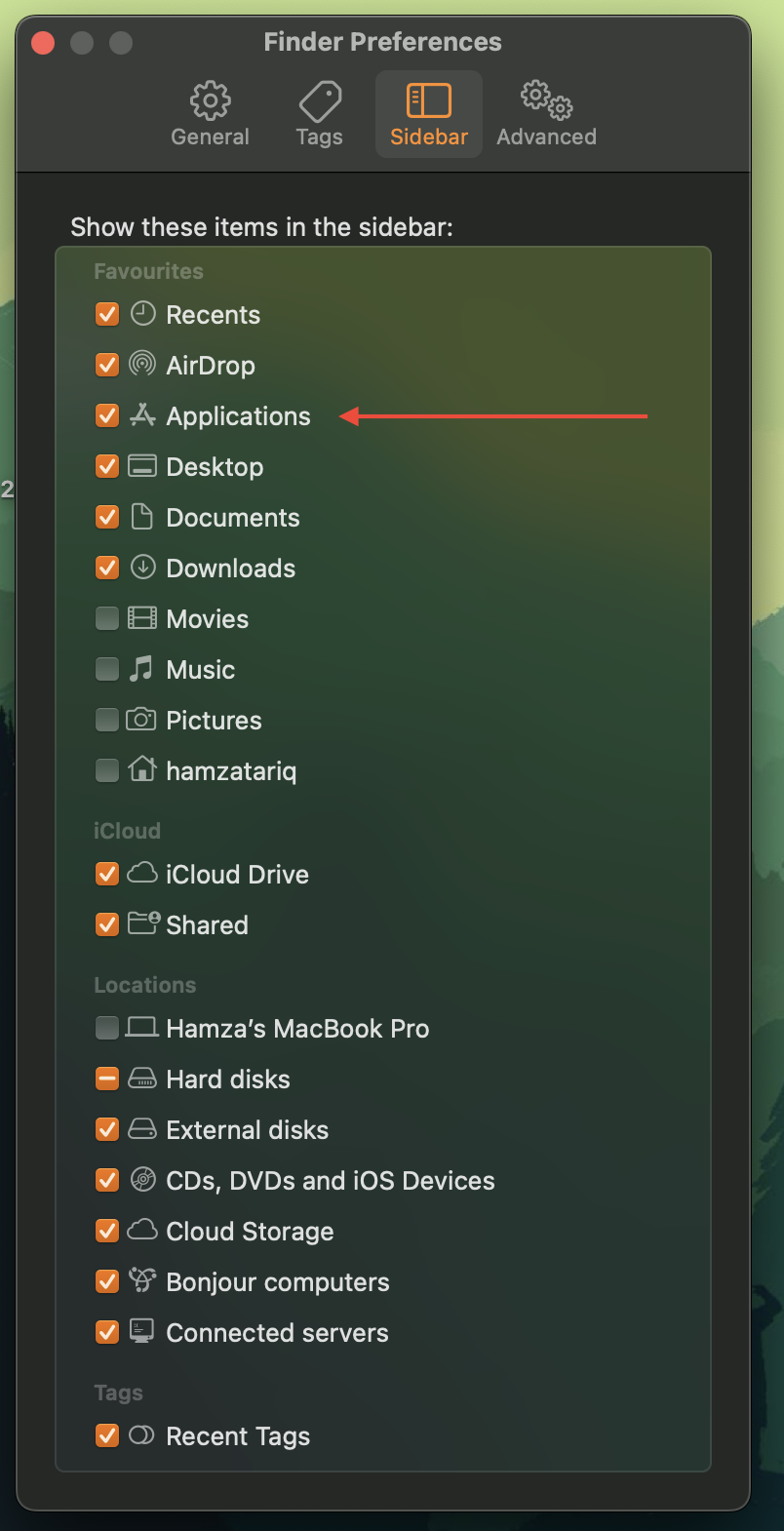
Konklusjon
Program-mappa er ein av dei viktigaste komponentane på ein Mac-datamaskin fordi ho inneheld alle appane og verktøya dine. For nye brukarar er det greitt å ikkje vite kvar Program-mappa er på Mac, fordi ho kan vere gøymd som standard.
Uansett kva grunnen måtte vere, finst det ulike måtar for Mac-brukarar å finne Program-mappa på. Til dømes kan du prøve å opne ho frå sidestolpen i Finder-appen eller via Spotlight-søkefunksjonen.
Om du vil ha ei betre løysing, tilrår vi å bruke Commander One. Det er eit mykje meir intuitivt alternativ til Finder.
Ofte stilte spørsmål
Program-mappa på Mac er der alle dei nye appane dine vert installerte. Det er òg der alle dei førehandsinstallerte appane og verktøya vert lagra. Det finst fleire måtar å få tilgang til denne mappa på, men ein av dei enklaste løysingane er å bruke ein app som heiter Commander One.
Det er to Programmer-mapper på Mac-en din fordi den eine tilhøyrer ein brukarkonto. Hovudmappa for Program er den som ligg på oppstartsdisk. Ho inneheld alle appane og verktøya dine.
Slik finn du alle opne program:
- Klikk på Finder-ikonet på Docken din (det ser vanlegvis ut som eit blått ansikt). Dette opnar eit Finder-vindauge.
- Sjå på venstre sidestolpe i Finder-vindauget. Du skal sjå ein seksjon merkt “Program” → Klikk på denne. Då får du opp ei liste over alle appane som er installerte på Macen din.
Du kan avinstallere applikasjonar ved å bruke Launchpad eller Finder. Det andre alternativet er veldig enkelt. Bruk ein av desse metodane for å flytte ein applikasjon til papirkorga:
- Dra appen til papirkorga.
- Vel applikasjonen og vel Fil > Flytt til papirkorga frå menylinja.
- Vel applikasjonen og trykk ⌘-Delete på tastaturet ditt.

